Mysz i gładzik tworząelastyczny sposób poruszania się po dowolnym komputerze, ale wiele osób woli po prostu korzystać z klawiatury. W większości przypadków jest to dość łatwe, ponieważ wiele aplikacji ma skróty klawiaturowe. Tylko podczas przełączania się między aplikacjami lub otwierania / zamykania musisz użyć myszy lub ścieżki. Jeśli wolisz przesuwać kursor za pomocą klawiatury, możesz to zrobić, włączając klawisze myszy w systemie macOS.
Klawisze myszy w systemie macOS
Klawisze myszy to funkcja ułatwień dostępu w systemie macOSi od dawna są jego częścią. Niewiele osób zdaje sobie z tego sprawę, ponieważ jest to część grupy preferencji dostępności.
Aby włączyć klawisze myszy w systemie macOS, otwórz SystemPreferencje i wybierz preferencję dostępności. W kolumnie po lewej stronie poszukaj „Kontrola wskaźnika”. Przejdź do zakładki „Alternatywne metody kontroli”. Zobaczysz opcję „Włącz klawisze myszy”. Wybierz go, a będziesz mógł przesuwać kursor za pomocą klawiatury.

Po włączeniu Klawiszy myszy musisz wiedzieć, któryKlawisze mogą poruszać myszą. Jeśli masz klawiaturę numeryczną na klawiaturze, łatwo będzie zapamiętać, który klawisz co robi. Jeśli nie, klawisze numeryczne u góry klawiszy alfabetu wykonają zadanie dobrze.
Klawisz 8 przesuwa kursor w górę, 2 przesuwa gona dół. 4 przesunie go w lewo, a 6 przesunie go w prawo. Aby ułatwić zapamiętanie, liczby parzyste przesuwają kursor w czterech podstawowych kierunkach. 5 kliknie lewym przyciskiem myszy. W przypadku wszystkich innych nierównych liczb 1, 3, 7 i 9 przesuwają kursor po przekątnej. 1 przesuwa go w dolny lewy róg, 3 przesuwa go w dolny prawy róg, 7 przesuwa go w lewy górny róg, a 9 w prawy górny róg.
Powinieneś spróbować wszystkich tych, aby sprawdzić, czy kursorporusza się tak szybko, jak chcesz. Jeśli nie, odwiedź tę samą preferencję w aplikacji Preferencje systemowe. Tym razem kliknij „Opcje” obok „Włącz klawisze myszy”. W otwartym suwaku zmień maksymalną prędkość i Początkowe opóźnienie, aż klawisze będą w stanie płynniej poruszać kursorem.
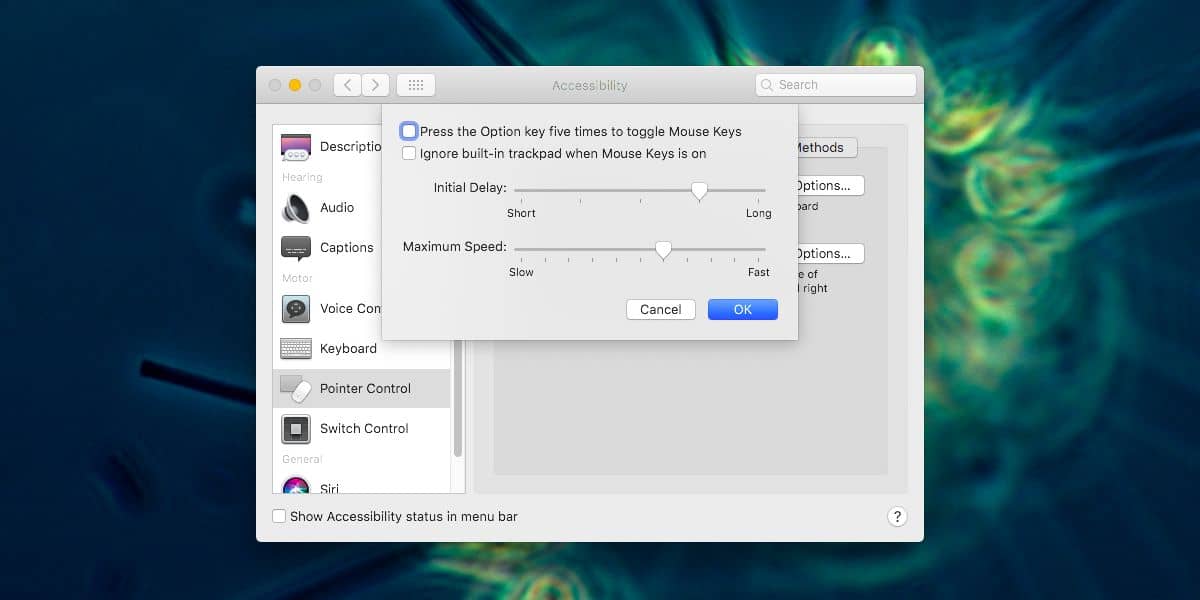
W tym panelu możesz chciećwłącz opcję „Naciśnij klawisz Opcja pięć razy, aby przełączyć klawisze myszy”. Jest to przydatne, jeśli nie masz klawiatury numerycznej. W pewnym momencie będziesz musiał użyć klawiszy numerycznych i nie będzie to możliwe przy włączonych klawiszach myszy i braku klawiatury numerycznej.













Komentarze